October 4

Il programma di Jasc Paint Shop Pro 8 è uno strumento di editing delle immagini che può essere utilizzato per sia per creare nuove immagini da zero o modificare immagini esistenti per rimuovere l'effetto occhi rossi o anche aggiungere nuovi elementi, come una cornice. Paint Shop si basa fortemente su come aggiungere in diversi strati di un quadro per rendere tutti i diversi elementi dell'immagine appaiono più naturali. È possibile aggiungere un nuovo livello di un'immagine esistente e quindi espanderlo per fare spazio per il proprio telaio su misura in una foto di famiglia che hai sul tuo computer.
Aprire il Jasc Paint Shop Pro programma versione 8 con un doppio clic sulla sua icona sul desktop. Attendere che il programma da caricare e fare clic sul pulsante "File" nell'angolo in alto a sinistra della finestra. Scorrere verso il basso attraverso il menu che apparirà e scegliere l'opzione "Apri".
2 Navigare attraverso i file e cartelle sul disco rigido del computer e trovare quello che si desidera aggiungere una cornice a. Fare doppio clic sul nome del file di per aprirlo con Paint Shop Pro 8.
3 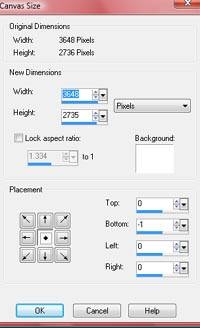
Fare clic sul pulsante "immagine" nella parte superiore della finestra e poi scorrere verso il basso e scegliere l'opzione "Dimensione quadro". Aggiungere in pixel aggiuntivi in altezza e larghezza categorie in modo da avere una superficie bianca vuota intorno all'immagine per aggiungere nella cornice.
4 Trova il pulsante "Layers" nella parte superiore della finestra e fare clic su di esso. Scegliere l'opzione "Nuovo livello" dal menu che apparirà. Inserire qualunque sia il nome che si desidera nel campo del nome del livello, come "sfondo" o "Frame". Lasciare il campo "Opacità" al 100% e quindi fare clic su "OK". Clicca sul nome del nuovo livello nella finestra paletta dei livelli sul lato inferiore sinistro dello schermo.
5 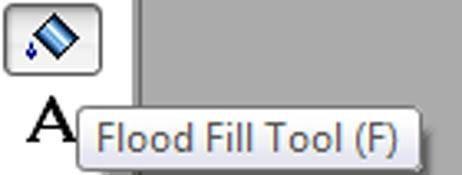
Scegliere il colore di base che si desidera per la cornice dalla tavolozza dei colori in alto area a destra della finestra. Fare clic sul pulsante "Riempimento Tool" sulla barra delle applicazioni sul lato sinistro dello schermo. Fare clic in qualsiasi all'interno dell'immagine per riempire lo sfondo con il colore di base. Fare clic sul pulsante "Effetti" nella parte superiore della finestra e poi scegliere l'opzione "ritaglio".
6 Dare l'area ritaglio un effetto cornice modificando l'opzione "Colore ombra" nel menu "ritaglio" a nero. Modificare il "Blur" e "opacità" a qualsiasi importo che si desidera cambiare la modalità di visualizzazione delle ombre e le linee di discesa sul telaio. Spostare le caratteristiche orizzontali e verticali di offset se è necessario il telaio per spostare leggermente per adattarsi alle dimensioni del quadro migliore.
7 Fare clic sul pulsante "Effetti" di nuovo e quindi scegliere "Effetti 3D". Clicca su "Buttonize" per aprire un nuovo menu. Fare clic sul pulsante "trasparenti Edge" e quindi fare clic su "OK" per rendere il telaio sembrano saltar fuori dell'immagine e un aspetto più realistico. Clicca su "Salva" per salvare l'immagine con la cornice.
